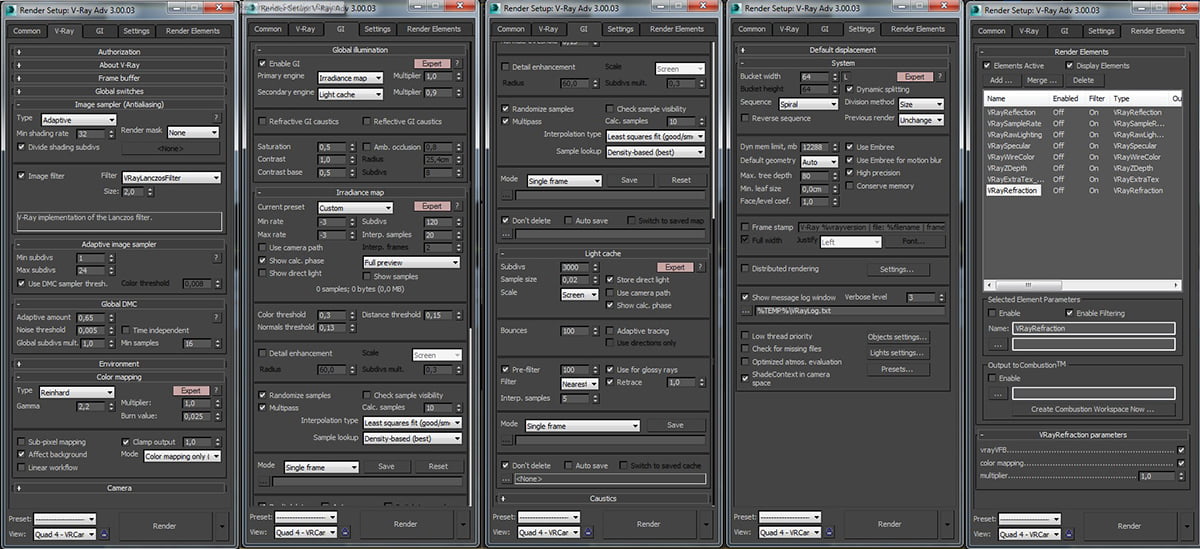Бесплатные 3D Модели
Как создавался рендер «Норвежская комната»
Автор: Alberth Costa da Silva
Использованные приложения: 3ds Max, Photoshop

Альберт Коста да Сильва покажет вам как он создаёт высококачественные архитектурные рендеры в 3ds max.

Шаг 1: Референсы
Моей изначальной идеей было создать сцену без большого количества мебели: квартира, где бездетная пара может жить только лишь с предметами первой необходимости. Я потратил немало времени на поиски в интернете различных референсов, которые я бы мог использовать при создании сцены. Простота и функциональность — вот то, что я искал.
Этот начальный этап поисков референсов незаменим в процессе по созданию фотореалистичного рендера. Понимание того, как материал взаимодействует с определённым освещением, с тенями, ракурсами камеры и отражениями — эти маленькие детали вносят различие.
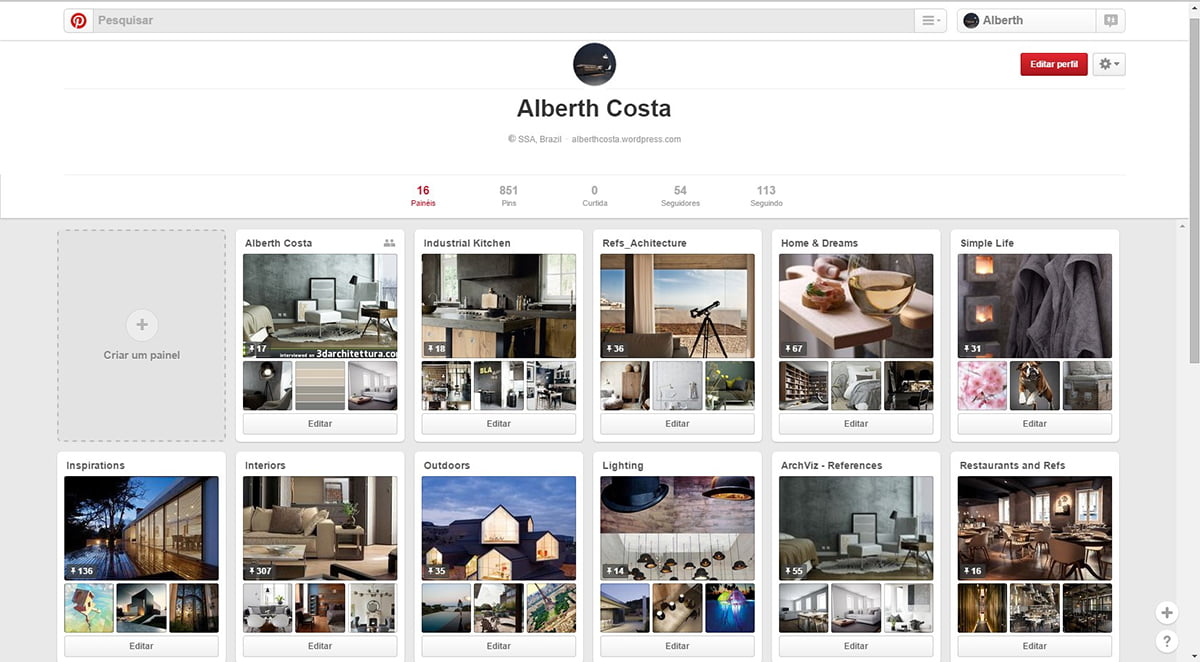
Главным образом, мой поиск начинается с моей страницы в pinterest.com. У меня собрана неплохая библиотека иллюстраций, которая является хорошей базой референсов и постоянно пополняется.
Шаг 2: Процесс моделирования
Процесс моделирования в 3ds max был предельно прост, но когда вы работаете над проектом, где источником являются только лишь референсные изображения, очень важно определиться с масштабом. Я определил элементы, которые могут дать мне понятия о масштабе: к примеру, мебель, кресла и диван. С установлением их масштабов я начинаю моделирование окружения.
Я всегда начинаю моделирование со сплайнов, определяя основные формы, такие как пол и стены. После определения форм, используя модификатор Extrude и Convert to Editable Poly, я начинаю завершающее моделирование сцены где все объекты полигональные.

Построение сцены в 3ds max
Шаг 3: Организация проекта
Для любого проекта, который я делаю, будь он личный или профессиональны, я имею организационную структуру, которая разделена на два шага. Первый шаг — это организация проекта на компьютере, основанная на структуре папок, где я определяю все типы файлов. Другой шаг в 3ds max, где я использую систему слоёв для организации, подразделения на четыре слоя:
- EST _: Все структурные части модели
- Dec _: Любой декор и моделирование композиции окружения
- Light _ and _ Cam: Соответственно все камеры и освещение в проекте
Таким образом, когда вам надо выделить или изолировать что-то, то сделать это намного проще.
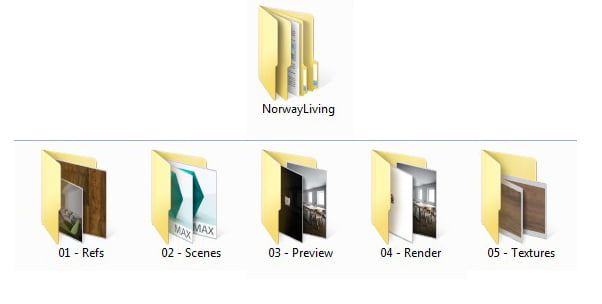
Как я организую файлы проекта на компьютере
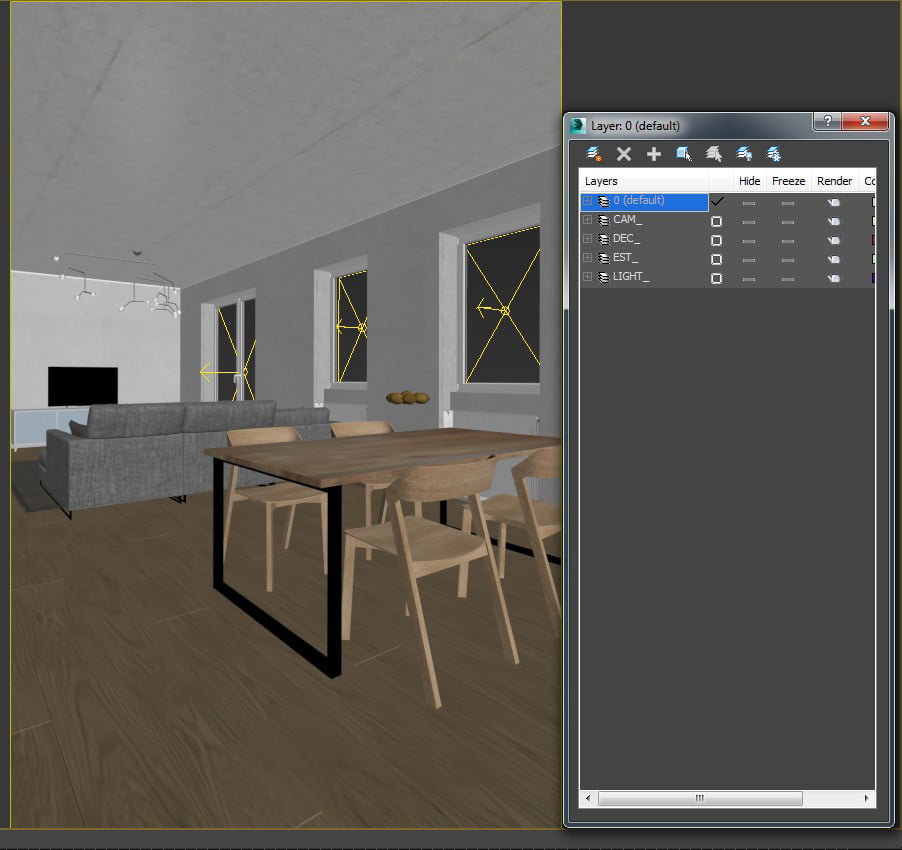
Как я организую слои сцены в 3ds max
Шаг 4: Композиция и модели мебели
Когда проект смоделирован и организован, я приступаю к композиции интерьера сцены. Это чаще всего наиболее длинная часть процесса для меня, поскольку на этом этапе я обычно пробую несколько стилей композиции на основе референсов, которые у меня есть: мебель, принадлежности и детали декора, а также разные композиции камеры.
На мой взгляд это наиболее важный шаг. И хоть в теории это просто, но на самом деле является более сложным, поскольку каждая композиция основывается на определённых принципах Гештальт теории, распространённой в фотографии. Я не хочу вдаваться в детали в принципы этой теории, лишь скажу, что часто использую её в своей практике, но вы можете поискать больше информации о теориях Гештальта, если вам интересно.

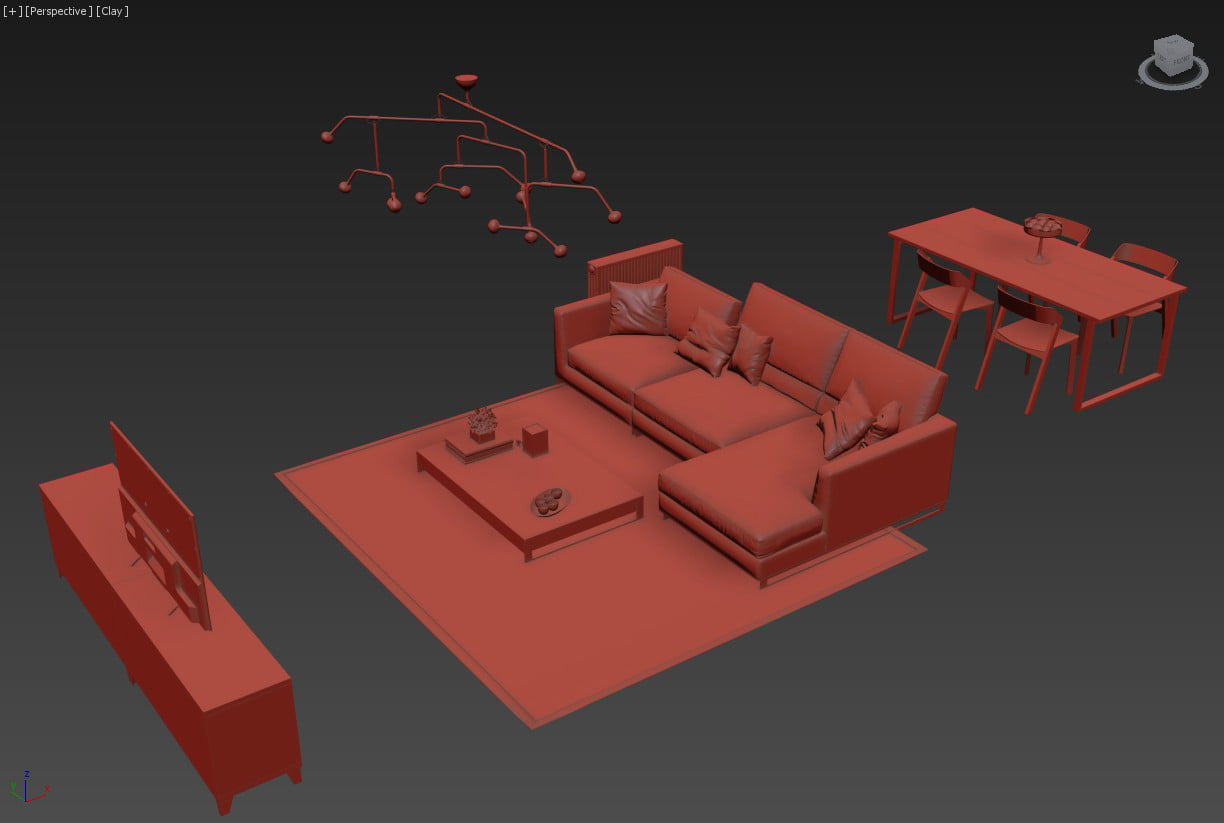
Тестирование нескольких композиций комнаты, мебели и камеры
Шаг 5: Материалы и текстуры
Обычно я создаю несколько материалов для своих проектов, настраиваю материалы для сцены в зависимости от типа проекта и освещения. Материалы, использованные в этом проекте простые, и чтобы оптимизировать время рендеринга, большая часть моих сцен содержат комплексные материалы.
Советую никогда не использовать чисто белый и почти никогда чисто чёрный материалы. Какой бы элемент у вас ни был, будь то мобильный телефон, деревянный пол или даже мелкий объект для декорации, очень важно всегда изучить его текстуру. Для каждого объекта существуют разные способы сделать его более реалистичным. Мы не можем просто применить материал с текстурой дерева и не думать о том, как она взаимодействует с объектом. Это очень важно.
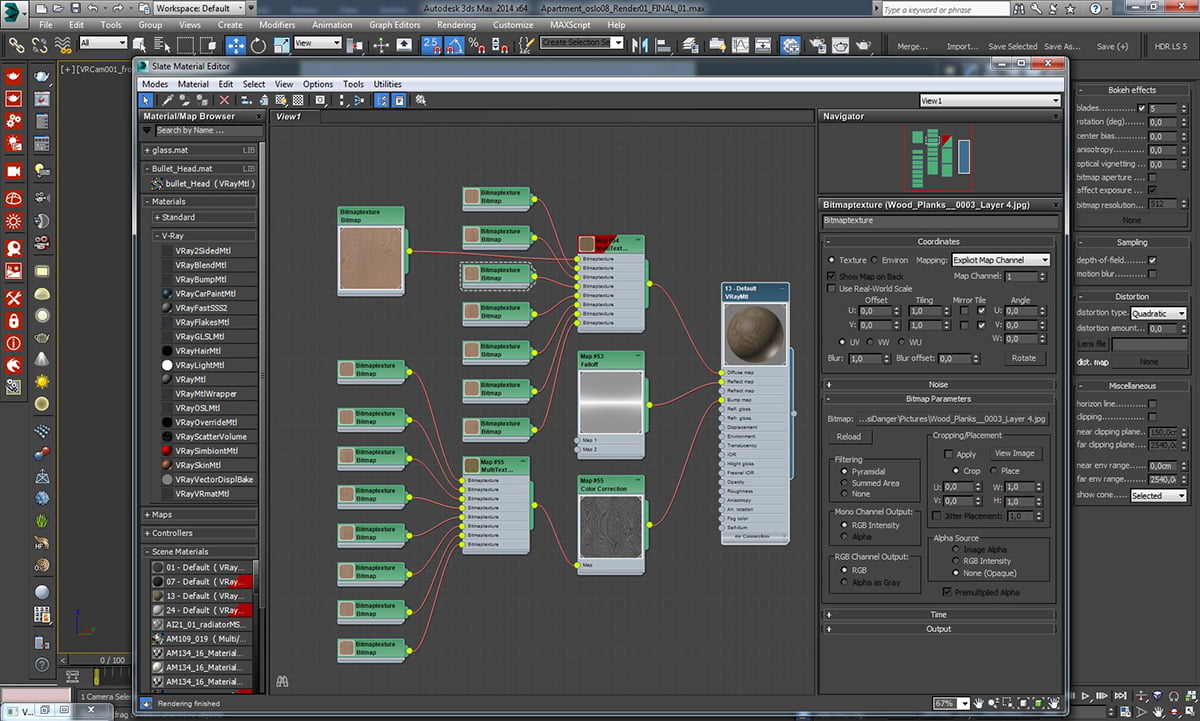
Мои настройки материалов для пола
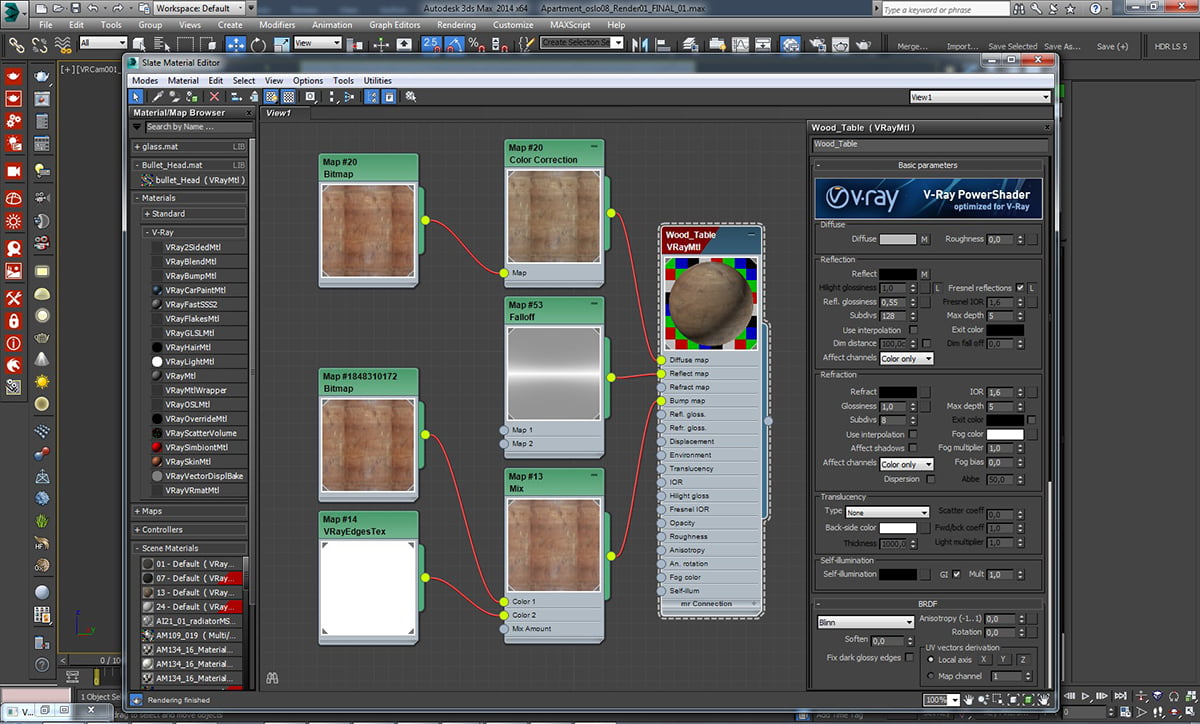
Мои настройки материала для стола
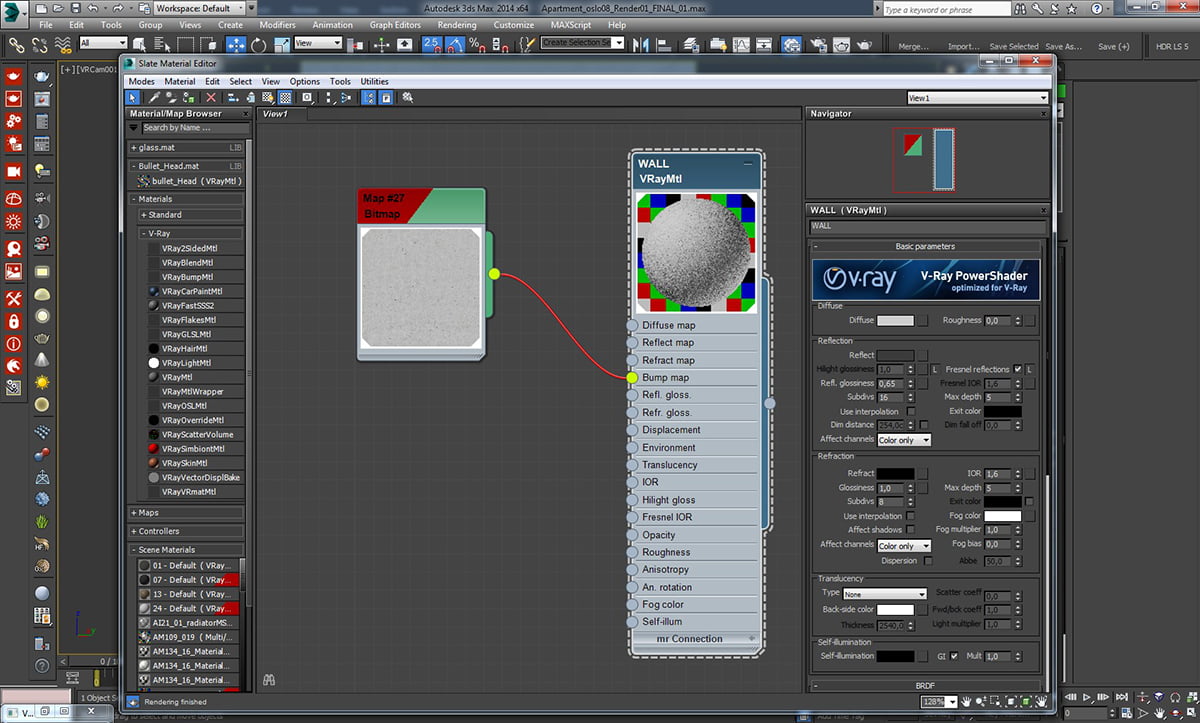
Мои настройки материала для стен
Шаг 6: Освещение и камера
После того как сцена, с её базовыми материалами и ракурсами камеры, готова, я приступаю к освещению. Тем не менее, во время процесса освещения, некоторые материалы могут менять или требуют настроек. Каждая сцена, которую я делаю, имеет разный тип освещения — нет особого правила, как освещать какой-то тип окружения, так как я пробую разные формы освещения для достижения результата, к которому я стремлюсь.
Порой я использую HDRi карты, а иногда VRaySky. А иногда что-то ещё — только источники света V-Ray. Всё зависит от того, что я хочу для конкретной сцены. Для этой сцены я использовал VRaySky для окружения и V-Ray порталы для открытых окон и дверей.
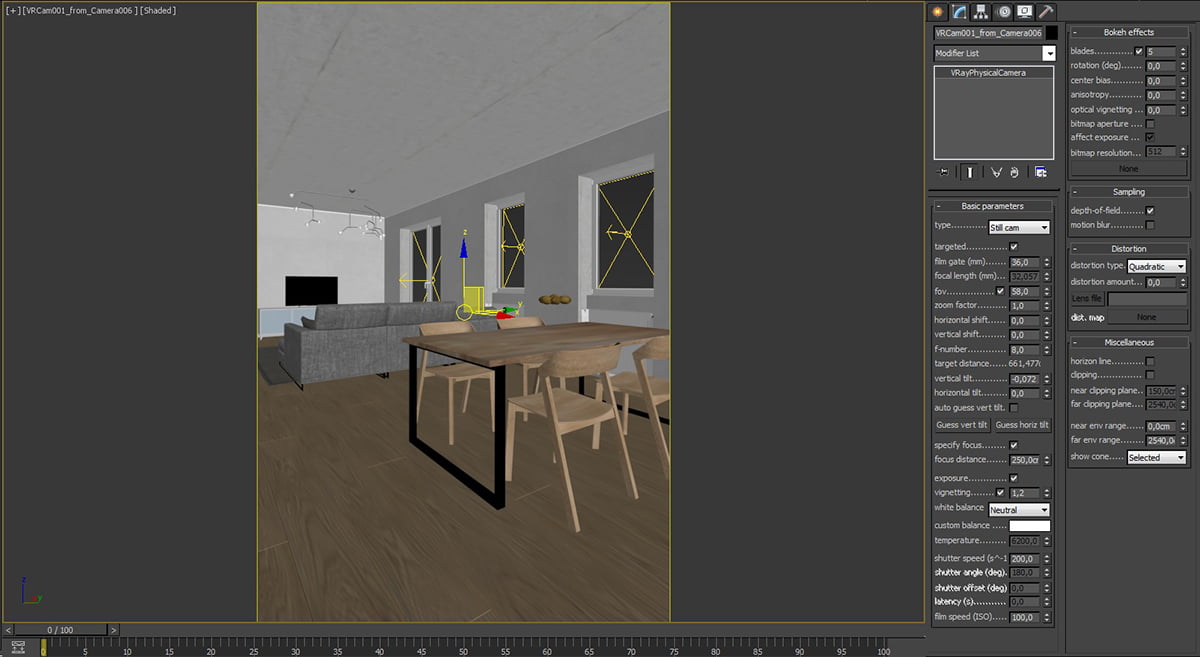
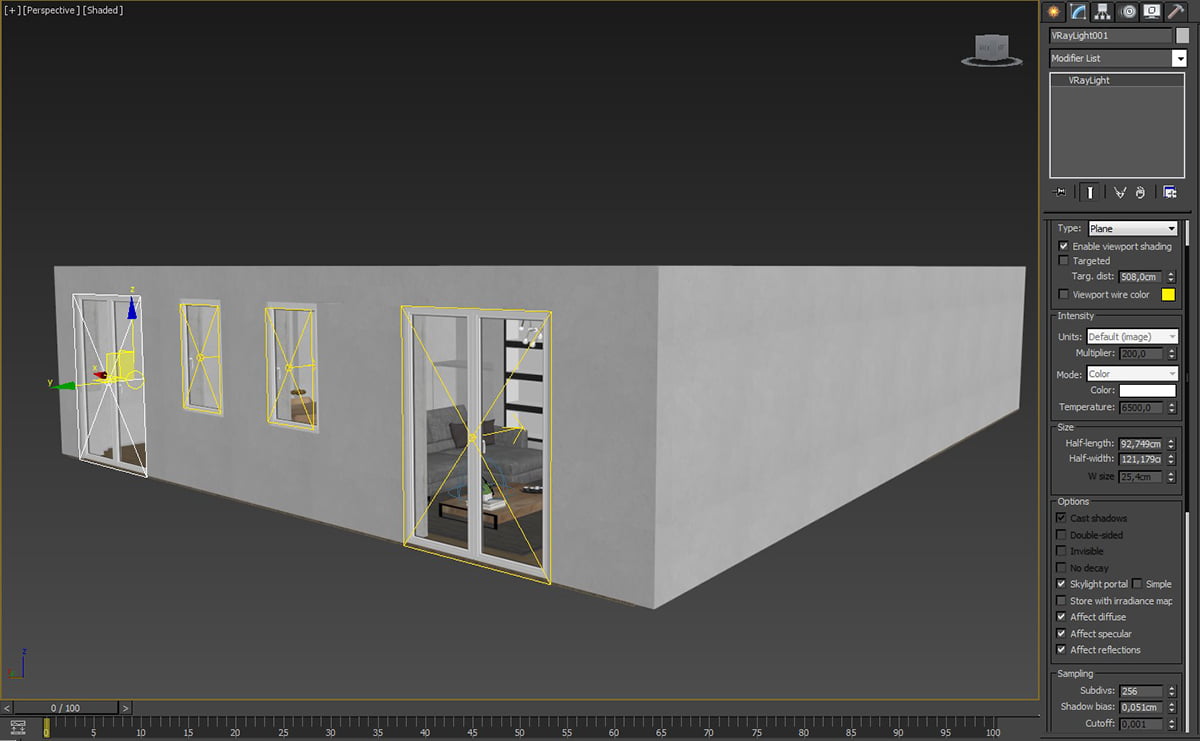
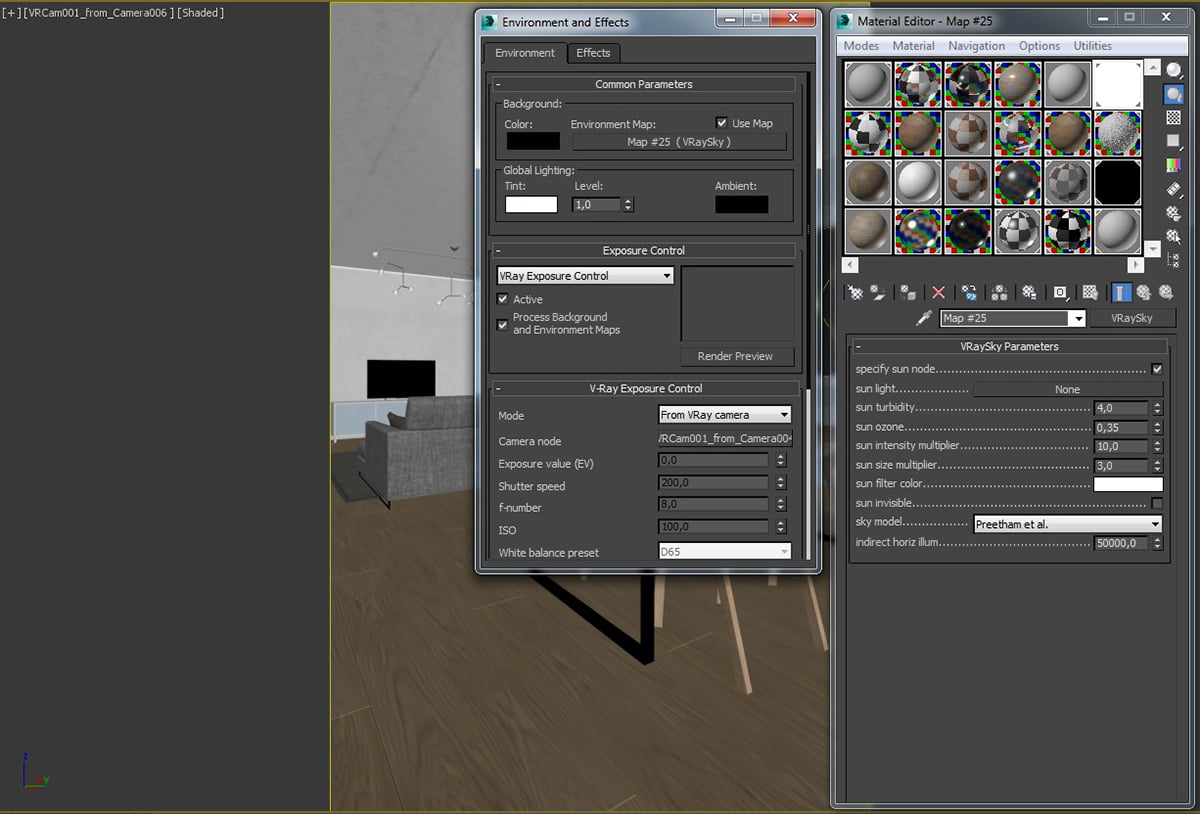
Настройка освещения в сцене
Шаг 7: Настройка рендера
Мои настройки рендера для этой сцены были предельно просты, я не использовал ничего другого, что не использовал бы обычно.
Очень важными являются время рендера и его качество. Нет настроек рендера, которые бы можно было использовать для всех интерьерных сцен, каждая сцена зависит от типа света, а качество зависит от специфических настроек. Я говорю это лишь потому, что некоторые люди порой просто копируют параметры, использованные в уроках, найденных в журналах или интернете, веря, что они решат их проблемы. Не так всё просто. Каждая сцена имеет различные настройки и специфику, и важно иметь точку, от которой можно отталкиваться.
Мои настройки рендера для этой сцены
Шаг 8: Пост-обработка
Сказать по правде, я не люблю тратить много времени на пост-обработку. Обычно это занимает от 5 до 10 минут, с использованием кривые, яркость и контраст, цветокоррекцию в Photoshop, и ничего более. Мне нравится оставлять изображение как можно ближе к финальному результату, который я получил в 3ds max.
Наконец, я хотел бы поблагодарить Господа, за все его благословения, которые я получил в жизни, а также мою семью (мою любимую жену Жаклин и дочку Лауру, моих родителей, братьев и племянников), поскольку семья — это моя опора. Они мотивировали меня на то, чтобы работать и изучать больше.
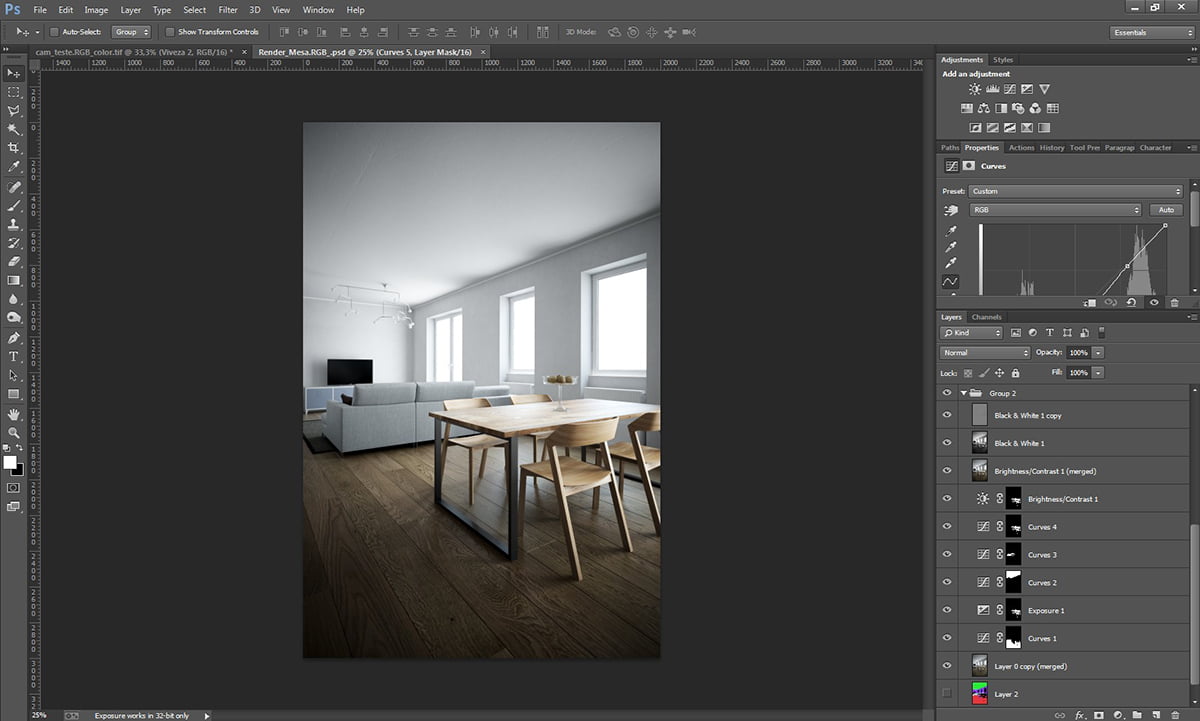
Внесение незначительных настроек в Photoshop
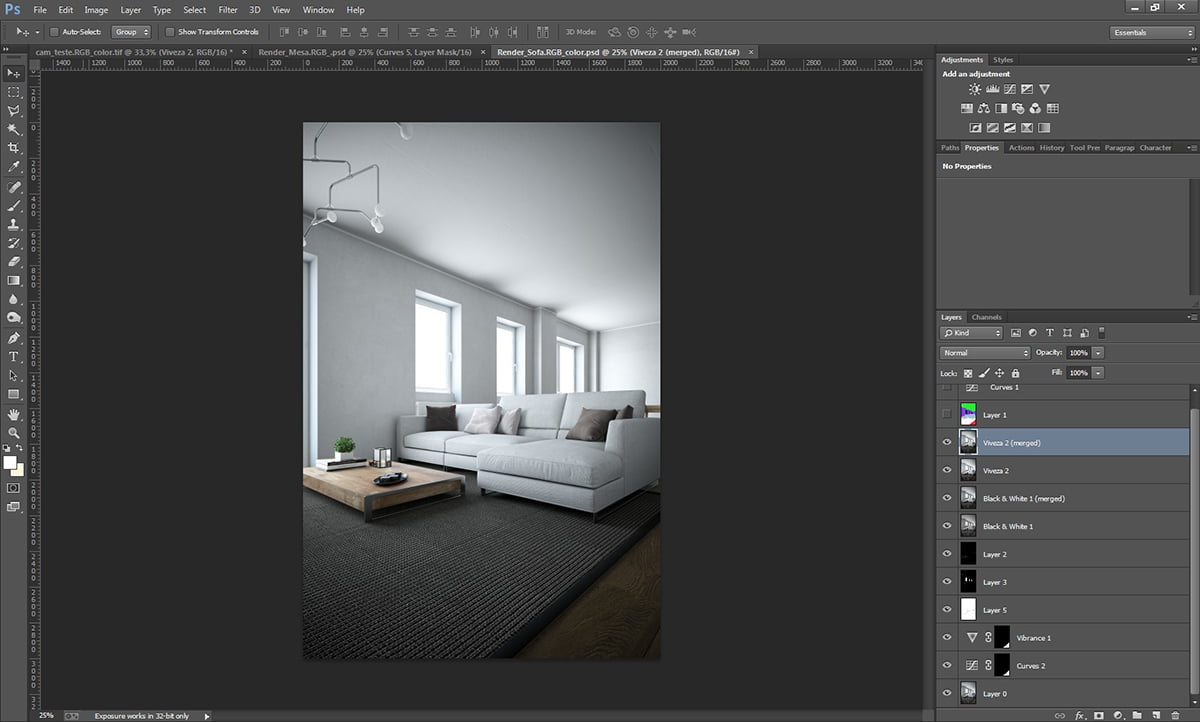
Внесение незначительных настроек в Photoshop

Итог

Итог
Урок был взят и переведён с сайта: 3dtotal.com.